Cum să adăugați un dispozitiv nou la Anti-Theft
Urmați instrucțiunile de mai jos pentru a proteja dispozitivul și datele împotriva furtului. Specificați dacă adăugați un dispozitiv Windows sau Android:
•Adaugă un dispozitiv Windows nou
•Adaugă un dispozitiv Android nou
Nu puteți adăuga un dispozitiv nou direct din portalul web ESET HOME. Puteți adăuga unul sau mai multe dispozitive alocate contului ESET HOME direct din ESET Internet Security, ESET Smart Security Premium sau ESET Mobile Security. |
Adaugă un dispozitiv Windows nou
Anti-Theft nu este destinat utilizării pe Microsoft Windows Home Server. |
După instalarea și activarea produsului ESET, vi se solicită să configurați instrumente de securitate ESET suplimentare. Pentru a activa Anti-Theft, faceți clic pe Activare lângă opțiunea Anti-Theft și continuați cu pasul 3.
Vizualizați instrucțiuni ilustrate (recomandat).
1.Pentru a deschide produsul ESET, faceți dublu clic pe pictograma ESET din bara de activități.
2.În meniul principal, faceți clic pe Setare > Instrumente de securitate > faceți clic pe comutatorul Anti-Theft pentru a activa Anti-Theft.
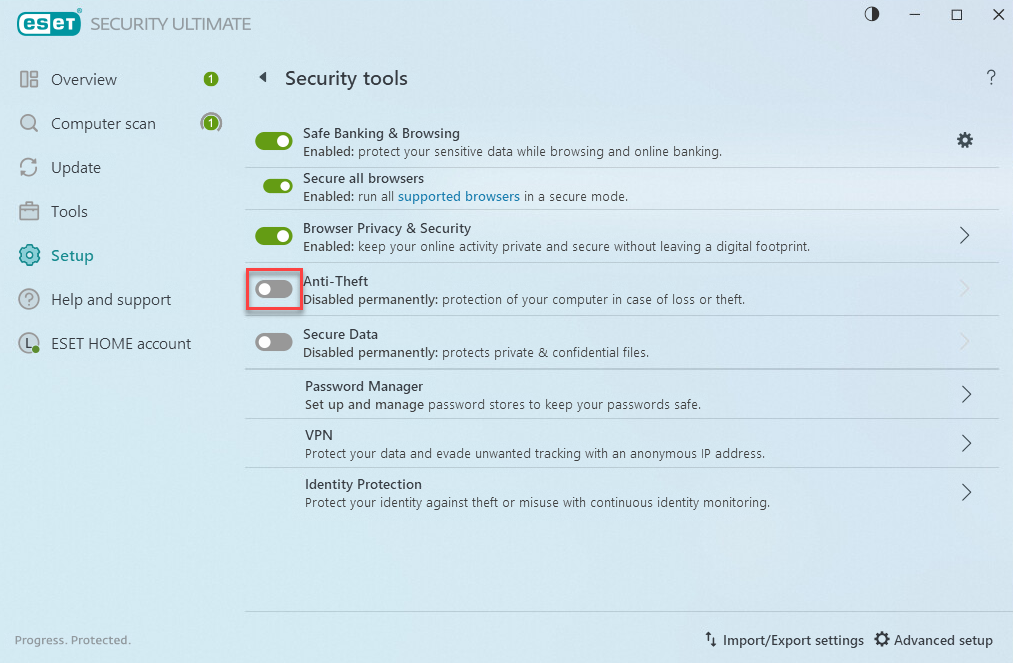
3.Pentru a vă conecta la contul ESET HOME, conectare pe rețele de socializare, scanați codul QR sau tastați credențialele pentru ESET HOME (adresa de e-mail și parola) și faceți clic pe Conectare. Dacă nu aveți un cont ESET HOME, faceți clic pe Creare cont.
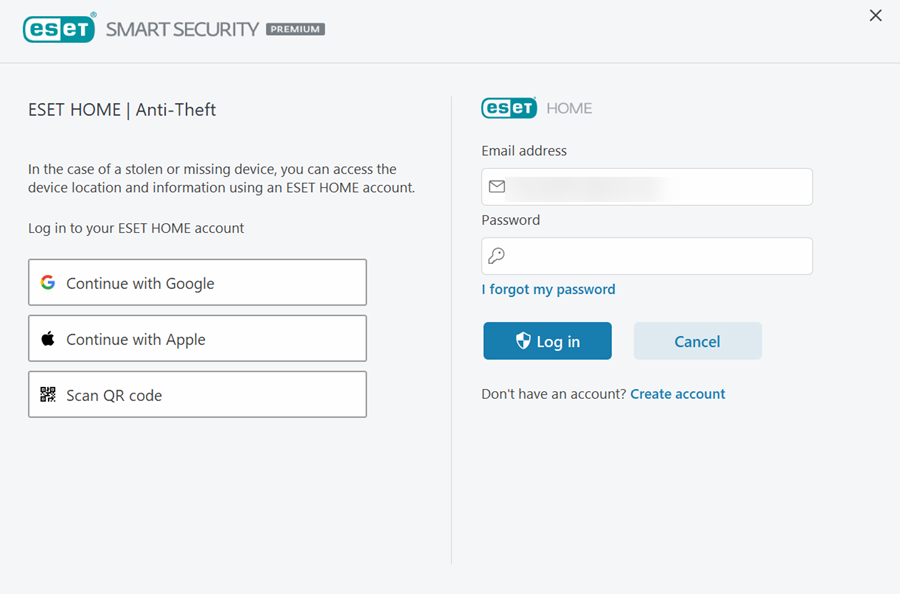
4.Tastați un nume de dispozitiv și faceți clic pe Continuare.
5.componenta Anti-Theft este activată, iar dispozitivul dvs. este asociat cu funcționalitatea Anti-Theft vizibilă pe portalul ESET HOME > secțiunea Anti-Theft. Faceți clic pe Efectuat.
6.Fereastra Anti-Theft se deschide automat. Optimizați securitatea dispozitivului și faceți clic pe Creare cont fantomă. Contul fantomă vă ajută să recuperați dispozitivul spart sau furat. Un cont fantomă este necesar pentru a utiliza toate funcționalitățile Anti-Theft.
7.Faceți clic pe Creare. Numele implicit al contului fantomă este „Alex”. Deși schimbarea numelui contului Fantomă nu este necesară, o puteți face dacă preferați.
Când primiți mesajul de eroare „Crearea contului fantomă nu a reușit”, contactați Asistența tehnică ESET. |
8.După crearea contului fantomă, contul dvs. Anti-Theft este optimizat complet. Dispozitivul afișează o stare Nu este dispărut pe anti-theft.eset.com.
Toate dispozitivele legate de contul dvs. ESET HOME sunt accesibile din secțiunea Dispozitivele mele. Acest lucru poate fi util pentru rezolvarea unor eventuale viitoare probleme.
Adaugă un dispozitiv Android nou
După instalarea ESET Mobile Security și activarea sa cu abonamentul ESET Mobile Security, asociați-vă dispozitivul la contul dvs. ESET HOME, dacă nu ați făcut acest lucru până acum.
Vizualizați instrucțiuni ilustrate (recomandat).
1.Atingeți Anti-Theft în ecranul principal ESET Mobile Security.
2.Atingeți Activare. Dacă dispozitivul dvs. este deja conectat la ESET HOME, treceți la pasul 6.
3.Pentru a vă conecta la contul dvs. ESET HOME, utilizați datele de conectare pe rețele de socializare, scanați codul QR sau introduceți adresa dvs. de e-mail și parola, apoi atingeți Conectare. Dacă nu aveți un cont existent, atingeți Creare cont.
4.Tastați adresa de e-mail și parola contului dvs. ESET HOME, confirmați parola, apoi atingeți Sunt de acord cu Termenii și condițiile ESET > Creare.
5.Pentru a verifica noul cont, faceți clic pe linkul de verificare trimis către adresa dvs. de e-mail, apoi atingeți Continuare.
6.Permiteți toate permisiunile necesare atingând Permitere/Continuare sau Activare. Pentru buna funcționare a funcției Anti-Theft, trebuie să acordați toate permisiunile.
7.Pentru a proteja setări importante pentru ESET Mobile Security, tastați un cod PIN, atingeți caseta de selectare și confirmați codul PIN.
8.Dispozitive cu cartelă SIM: Pentru a activa Această cartelă SIM este de încredere, atingeți De încredere. Această setare adaugă cartela SIM curentă la lista dvs. de încredere. În caz contrar, atingeți Omitere.
Dispozitive fără cartelă SIM: Treceți la pasul 10.
9.ESET Mobile Security versiunea 8.x și versiunile ulterioare: Pentru a activa funcționalitatea Cartele SIM de încredere, atingeți De încredere. ESET creează un identificator unic pe cartela SIM și în persoanele de contact. Nu ștergeți acest identificator unic din lista de contacte, în caz contrar riscați blocarea dispozitivului.
10.Dispozitivul dvs. este optimizat complet pentru componenta Anti-Theft.